Zebra ZD220 Treiber-Download und Update für Windows 10, 11
Veröffentlicht: 2024-01-17Der Beitrag enthält verschiedene Methoden zum Herunterladen und Installieren des Zebra ZD220-Treibers auf Windows 10- und 11-PCs. Lesen Sie den gesamten Artikel weiter, um vollständige Informationen zu erhalten.
Da das Drucken ein so wichtiger Teil unseres Berufs- und Privatlebens ist, müssen wir über den entsprechenden Treiber verfügen, um sicherzustellen, dass der Druckprozess reibungslos und effektiv verläuft. Andererseits kann es nicht nur schwierig, sondern auch zeitaufwändig sein, den richtigen Treiber für Ihren Drucker zu finden, insbesondere wenn Sie mit dem Verfahren nicht vertraut sind.
Aufgrund seiner Zuverlässigkeit und der hervorragenden Druckqualität besteht eine große Nachfrage nach dem Zebra ZD220-Drucker. Es ist jedoch von entscheidender Bedeutung, über den richtigen Treiber zu verfügen, um sicherzustellen, dass Sie die bestmögliche Leistung erhalten, unabhängig davon, ob Sie Etiketten, Rechnungen oder andere wichtige Dokumente drucken müssen. In diesem Beitrag erklären wir drei einfache Methoden, mit denen Sie den Treiber-Download für den Zebra ZD220 unter Windows 10/1 schnell durchführen können, sodass Sie Ihren Drucker optimal nutzen können.
So laden, installieren und aktualisieren Sie den Zebra ZD220-Druckertreiber für Windows 10, 11
Nachfolgend sind bewährte Methoden aufgeführt, mit denen Sie den Zebra ZD220-Druckertreiber-Download unter Windows 10/11 mühelos durchführen können.
Methode 1: Laden Sie den Zebra ZD220-Treiber manuell von der offiziellen Website herunter
Zebra Technologies bietet vollständige Treiberunterstützung für seine Produkte. Sie können also auf der offiziellen Website des Herstellers selbst nach der richtigen Treiberdatei suchen. Führen Sie die folgenden Schritte aus, um den Zebra ZD220-Treiber-Download unter Windows 10, 11 manuell durchzuführen.
- Besuchen Sie die offizielle Website vonZebra Technologies .
- Bewegen Sie den Mauszeiger über „Support“ und „Download“ und klicken Sie darauf. Wählen Sie im Dropdown-Menü „Druckerunterstützung“ aus, um fortzufahren.
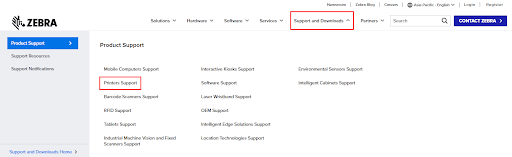
- Geben Sie im Suchfeld den Modellnamen Ihres Zebra-Druckers ein, z . B. ZD220 , und drücken Sie die Eingabetaste auf Ihrer Tastatur.
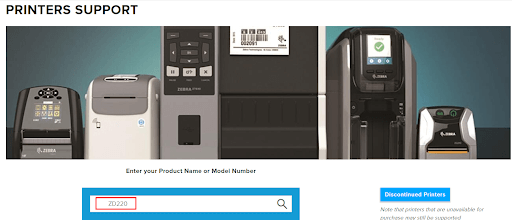
- Wählen Sie aus den Suchergebnissen die passende Treiberdatei aus.
- Erweitern Sie auf der nächsten Seite die Optionen TREIBER und laden Sie die richtige Treiberdatei herunter.
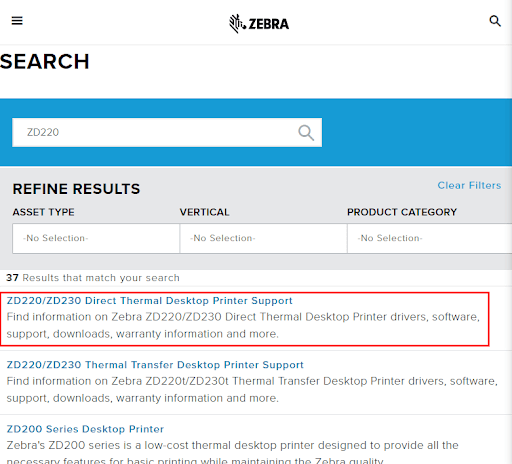
- Warten Sie, bis der Download abgeschlossen ist. Wenn Sie fertig sind, führen Sie die heruntergeladene Datei aus und befolgen Sie die Anweisungen auf dem Bildschirm, um die Treiber für Ihren Zebra ZD220-Drucker erfolgreich zu installieren.
- Starten Sie abschließend Ihren Computer neu, um neue Treiber zu speichern.
Lesen Sie auch: Kostenlose Druckertreiber-Downloads für Windows 11, 10, 8, 7
Methode 2: Aktualisieren Sie den Zebra ZD220-Druckertreiber im Geräte-Manager
Der Geräte-Manager ist ein in Windows integriertes Dienstprogramm, mit dem Sie geeignete Treiberaktualisierungen für Ihr Gerät finden und installieren können. Nachfolgend erfahren Sie, wie Sie den neuesten Zebra ZD220-Treiber über den Geräte-Manager installieren:
- Drücken Sie auf Ihrer Tastatur gleichzeitig die Tasten Win + X und wählen Sie aus allen verfügbaren Optionen den Geräte-Manager aus.
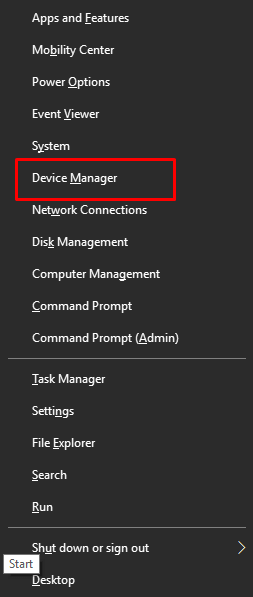
- Suchen Sie im Geräte-Manager nach „Drucker“ oder „Druckwarteschlangen“ und doppelklicken Sie darauf, um die entsprechende Kategorie zu erweitern.
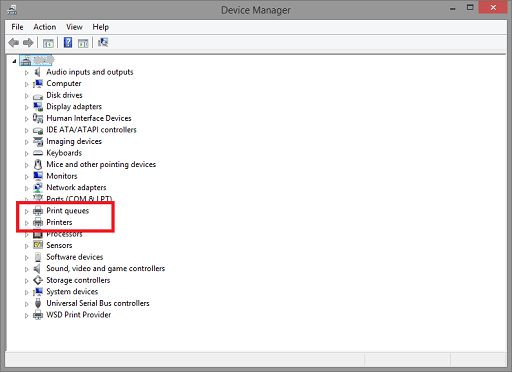
- Klicken Sie nun mit der rechten Maustaste auf Ihren Zebra ZD220-Drucker und wählen Sie „Treibersoftware aktualisieren“, um fortzufahren.
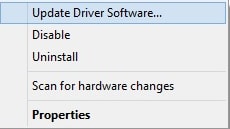
- Wählen Sie dann in der folgenden Eingabeaufforderung die Option „Automatisch nach aktualisierter Treibersoftware suchen“ .
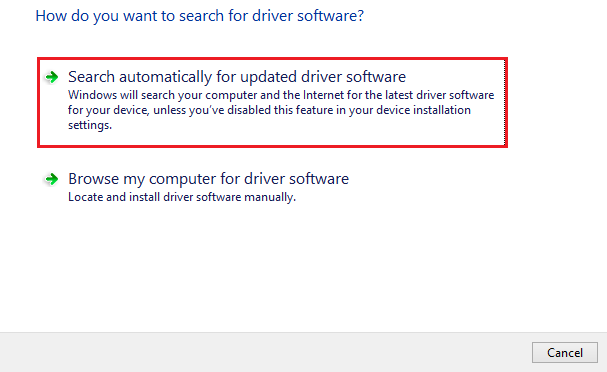
- Warten Sie, bis der Geräte-Manager die verfügbaren Treiber findet und installiert. Wenn Sie fertig sind, starten Sie einfach Ihren Computer neu, um diese Treiber anzuwenden.
Lesen Sie auch: Installieren und aktualisieren Sie die neuesten Canon-Druckertreiber für Windows 10, 8, 7

Methode 3: Verwenden Sie den Win Riser Driver Updater, um den Zebra ZD220-Treiber automatisch zu installieren (empfohlen)
Wenn Ihnen die oben genannten Methoden zum Herunterladen von Treibern etwas kompliziert sind, können Sie den Win Riser Driver Updater verwenden, um die Aufgabe automatisch zu erledigen. Win Riser ist ein weltweit anerkanntes Tool zur Treiberaktualisierung, das nur echte und WHQL-getestete Treiberaktualisierungen bereitstellt.
Win Riser erkennt Ihr System automatisch, durchsucht Ihr Gerät nach veralteten oder fehlerhaften Treibern und stellt Ihnen die erforderlichen Treiber zur Verfügung. Das Treiberaktualisierungsprogramm bietet eine effiziente und einfache Möglichkeit, alle PC-Treiber auf dem neuesten Stand zu halten, was für die optimale und reibungslose Funktion der an Ihr System angeschlossenen Hardwaregeräte von entscheidender Bedeutung ist. Es verfügt über einen integrierten Scan-Planer, mit dem Sie Treiber-Scans nach Ihren Wünschen planen können.
Darüber hinaus hilft Ihnen das Tool zum Sichern und Wiederherstellen dabei, ein Backup älterer Treiberversionen zu erstellen und diese bei Bedarf wiederherzustellen. Der Treiber-Updater ist sowohl in der kostenlosen als auch in der Pro-Version verfügbar. Mit der kostenlosen Version können Sie problemlos Treiber installieren, sie ermöglicht Ihnen jedoch die Installation jeweils eines Treibers und bietet außerdem Zugriff auf eingeschränkte Funktionen. Um vollen Zugriff auf die Features und Funktionen von Win Riser zu erhalten, sollten Sie ein Upgrade auf die Pro-Version durchführen. Darüber hinaus bietet die Pro-Version technischen Live-Support rund um die Uhr und Treiberaktualisierungen mit nur einem Klick.
So aktualisieren Sie Treiber automatisch mit dem Win Riser Driver Updater:
- Laden Sie den Win Riser Driver Updater herunter und installieren Sie ihn.
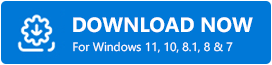
- Führen Sie nach der Installation Win Riser auf Ihrem PC aus und lassen Sie es Ihr Gerät nach veralteten und problematischen Treibern durchsuchen.
- Überprüfen Sie nach dem Scannen die Scanergebnisse und klicken Sie auf die Schaltfläche „Probleme jetzt beheben“ .
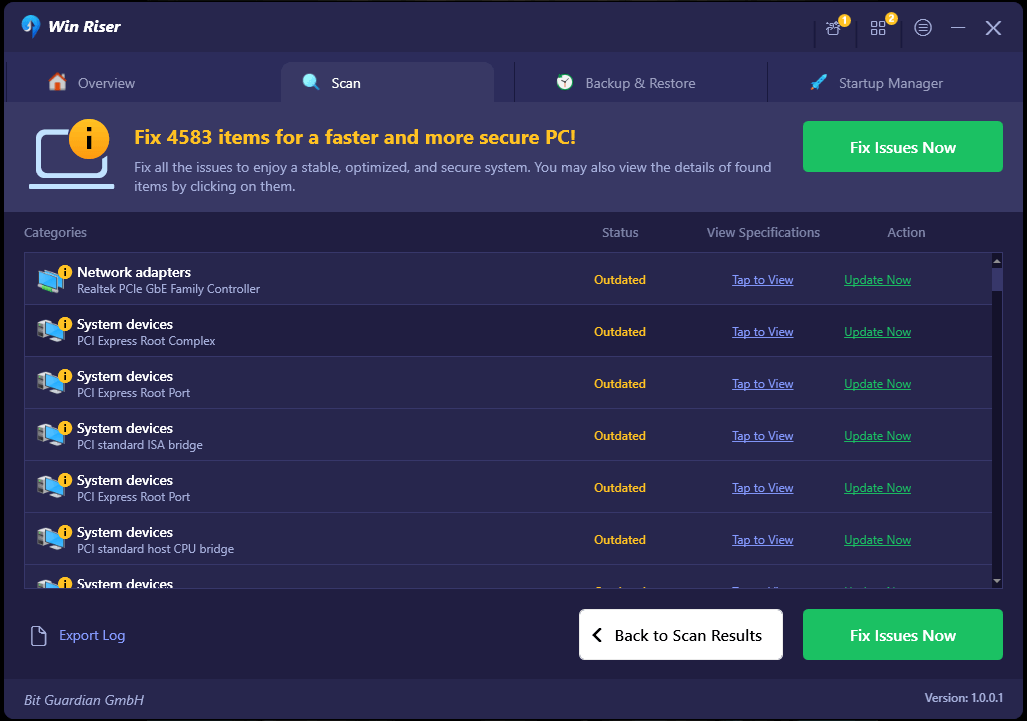
Dadurch werden alle verfügbaren Treiber auf einmal installiert, einschließlich des Zebra ZD220-Treibers. Sobald die Treiber installiert sind, starten Sie Ihr Gerät neu, um die neuen Treiber anzuwenden.
Lesen Sie auch: So laden Sie Brother-Druckertreiber herunter und installieren sie
So laden, installieren und aktualisieren Sie den Zebra ZD220-Treiber unter Windows 10/11: Erklärt
Mit einer der folgenden Methoden können Sie mühelos die verfügbaren Treiberaktualisierungen für Ihren Zebra ZD220-Drucker finden und installieren. Indem Sie Ihren Zebra ZD220-Druckertreiber auf dem neuesten Stand halten, können Sie erweiterte Funktionen, optimale Leistung und ein besseres Benutzererlebnis gewährleisten.
Also, das ist alles! Wir hoffen, dass Sie diesen Treiber-Download-Leitfaden hilfreich fanden. Wenn Sie Fragen, Zweifel oder bessere Vorschläge haben, können Sie diese gerne im Kommentarbereich unten teilen.
Abonnieren Sie außerdem unseren Newsletter, um weitere Tutorials, Treiber-Download-Anleitungen, Anleitungen usw. zu lesen. Darüber hinaus können Sie uns auch in den sozialen Medien folgen.
